本章就来一起学习一下跑完自动化脚本后如何自动的发送邮件到指定的邮箱。
zmail操作:
1. 导包 import zmail
2. 邮件内容,包含:主题(subject)、正文(content_text)、附件(attachments)
3. 发件人信息,包含:发件人账号,密码(授权码)
4. 发送邮件,包含:收件人地址,邮件内容
5. 群发邮件,收件人地址写在一个列表中,多个收件人以逗号分隔开
纯文字发送:

需要值得注意的是,这里的操作很简单,msg是一个字典变量,我们自己设定的,但是 里面的键是不能够改变的,是这个库内部规定的,其他的变量名可以随意的取,这里的sender是你的账号加上授权码。
也可以进行群发哦,但是需要是列表形式的。
这里说一下授权码怎么弄,在你邮件中,找到设置按钮,点击后进入设置界面,再找到你的账户按钮,点击进入,一直下拉:
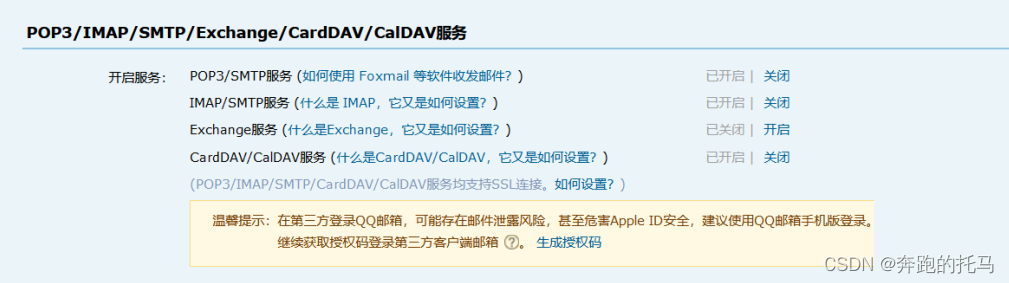
把这些服务全部打开:

点击生成授权码,按照操作来,发送短信,点击我已发送,就可以得到一串授权码, 记得自己收好哦。









 最低0.47元/天 解锁文章
最低0.47元/天 解锁文章















 5504
5504











 被折叠的 条评论
为什么被折叠?
被折叠的 条评论
为什么被折叠?










